Utilisez-vous Trello ? Cet outil en ligne de gestion de projet collaboratif compte aujourd’hui plus de 15 millions d’utilisateurs à travers le monde. J’utilise cet outil depuis maintenant 2 ans avec mes clients et mes prestataires.
Dans cet article, je vous donne mon avis sur Trello, et vous explique comment bien utiliser Trello. Je vous partagerai également 2 exemples de tableau Trello clés en main que vous pouvez mettre en place pour vos activités. Je vous donnerai également quelques conseils pour limiter la taille de vos todolists.
En tant que digital nomad, la version gratuite de Trello me permet de gérer mes projets collaboratifs en tout simplicité, depuis n’importe où dans le monde.
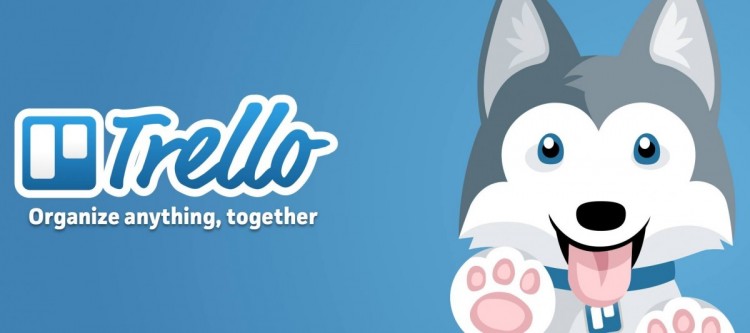
Taco, la mascotte de Trello
Mise à jour : après 2 ans d’utilisation de Trello, j’ai amélioré l’article, rajouté des conseils, notamment dans la partie pour bien utiliser Trello. Grâce à cet article, j’ai parrainé plus de 200 personnes !
Trello, en bref…
Trello est un outil de travail collaboratif. Ce service en ligne permet donc d’organiser des projets sur lesquels travaillent plusieurs personnes. Voici le message de leur page d’accueil :
« Trello is the free, flexible, and visual way to organize anything with anyone ».
Le principe est très simple : créez des « tableaux » pour vos projets, créez des « listes » disposées en colonnes selon certains modèles et des « cartes » qui correspondent aux tâches à accomplir.
Vous pouvez également créer des « organisations » pour partager vos « tableaux ».
Voici un exemple de tableau pour réorganiser la cuisine d’un restaurant :
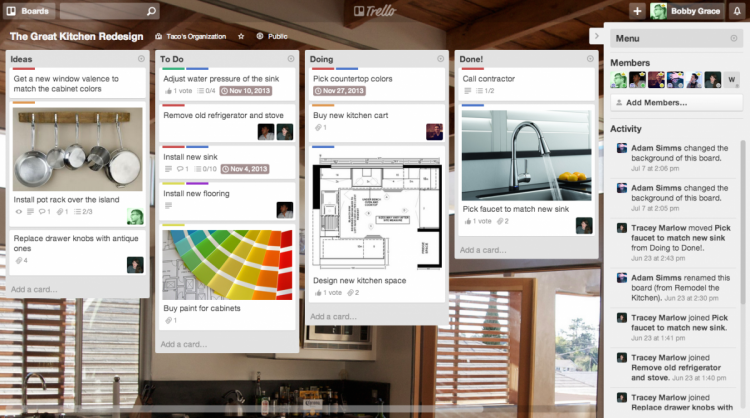
Voilà à quoi ressemble l’interface de Trello
(on va utiliser Trello pour nos projets Web, pas pour refaire nos cuisines !)
Pour faire simple, Trello, ça sert à faire des todolists améliorées qu’on peut gérer à plusieurs. Et ça marche bien !
Qu’est ce que j’entends par todolist améliorée et collaborative ?
Voici ce que permet de faire Trello :
- Organisations : vous pouvez créer des organisations de plusieurs membres qui auront accès à un ou plusieurs tableaux. La formule payante permet de restreindre les droits de chaque membre.
- Membres : vous pouvez assigner aux tâches un ou plusieurs membres de l’organisation. Ils recevront alors une notification.
- Libellés : vous pouvez également assigner aux tâches des libellés de différentes couleurs. Exemples : prioritaire, en attente, à valider…
- Commentaires : il est possible de poster des commentaires sur chaque tâche. On peut également notifier un membre comme ceci : @Kalagan.
- Attachements : on peut attacher aux tâches des fichiers : documents uploadés, images, .pdf, documents Google Drive, Dropbox…
- Deadlines : on peut paramétrer des deadlines (dates limites pour terminer une tâche). Les tâches urgentes seront alors automatiquement mise en avant.
- Liste de sous-tâches : cette option très pratique permet de rajouter des checklists de « sous-tâches », et de les cocher quand elles sont réalisées.
Le service en ligne est très simple d’utilisation, très rapide. Les tableaux se chargent en 2 secondes et on peut faire du drag’n drop. Évidemment, tout est synchronisé en temps réel et il y a des applis Windows, iPhone, Android et même Kindle.
Pour ce qui est de la gestion de projet collaboratif, Trello est une des solutions les plus simples et les plus puissantes.
La version gratuite de Trello est largement suffisante et les limites d’utilisations ne sont pas restrictives. Vous verrez aussi que la prise en main est très rapide.
Comment utiliser Trello : 2 exemples d’utilisation
Choisir les bons outils pour travailler sur internet, c’est facile : il suffit de lire des blogs comme le mien, ou de s’abonner à leur page Facebook 🙂
Par contre, bien utiliser Trello, c’est une autre paire de manches ! Voici donc 2 exemples de tableau Trello, basés sur les modèles Kanban et GTD.
Remarque :
Les 2 modèles que je vous propose sont volontairement simplifiés et ne prennent pas en compte toute la complexité de Kanban et GTD. Ils conviennent à des petites équipes de quelques personnes, des entrepreneurs qui travaillent avec leurs clients, leurs prestataires et leurs associés. Le modèle GTD est plutôt adapté à une seule personne.
1: l’exemple de tableau Trello le plus classique (appelé aussi Kanban)
Ce modèle est sûrement un des plus utilisés et comporte 4 listes de tâches :
- Idées / Suggestions : on note ici les idées de développement du projet, qu’on décidera et qu’on réalisera plus tard.
- A faire : on note dans cette liste les tâches que l’équipe a décidé de faire.
- En cours : on y note les tâches en cours.
- Terminé : on y note les tâches terminées, à valider pour archivage.
Vous voyez, rien de bien compliqué… Voici ce que cela donne avec Trello, pour un projet lié par exemple à un blog :

Et si l’on clique sur la tâche « Optimiser les performances », une popup apparâit pour vous permettre d’éditer la tâche :
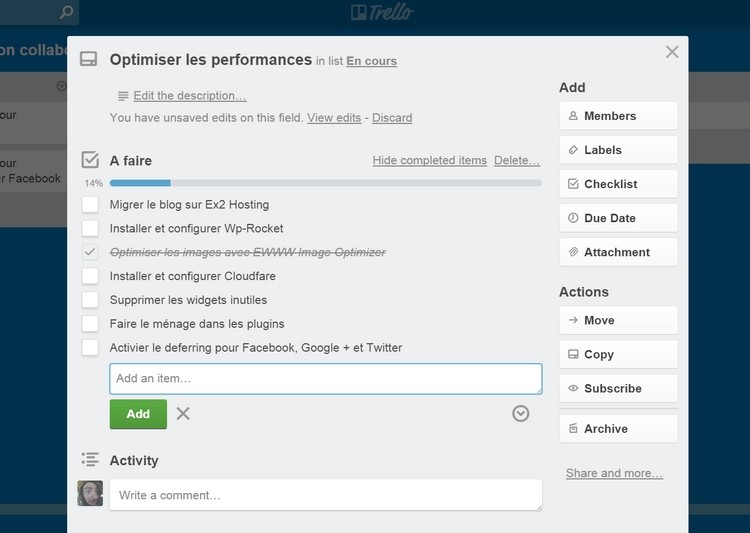
Si vous avez besoin d’optimiser les performances de votre site Web, je vous invite à lire mon avis sur Ex2 Hosting.
2: Exemple de tableau Trello basé sur la méthode GTD
Ce modèle est un peu différent du premier. Il a été conçu pour gérer un système d’organisation personnel, alors que Kanban est plutôt orienté collaboratif.
- Un jour, peut-être : les tâches qu’on traitera peut-être un jour, sans en être sûr.
- A faire plus tard : les tâches que nous devons faire, mais qui ne sont pas encore prioritaire.
- En attente : les tâches en attente, qui dépendent de l’action d’une ou plusieurs autres personnes.
- En priorité : les tâches que nous devons effectuer dès qu’on en a le temps.
Voici un exemple de tableau de bord qu’on pourrait appeler « Auto-formation » :
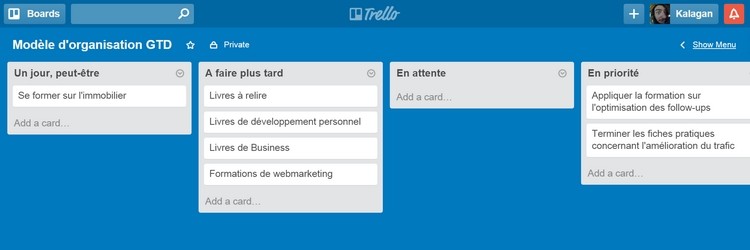
Pratique, non ? N’oubliez-pas que Trello est gratuit. Vous pouvez donc vous prendre 10 minutes pour le tester, en cliquant sur le lien suivant : Inscrivez-vous gratuitement sur Trello
Comment bien utiliser Trello quand on n’aime pas trop les todolists ?
Le problème des todolists, c’est qu’on a tendance à les remplir plus rapidement qu’à les vider. Avec l’expérience, on s’aperçoit qu’une todolist perd rapidement de son efficacité au bout de quelques semaines ou quelques mois. Pour continuer à utiliser Trello en respectant cette contrainte, voici quelques conseils supplémentaires, que vous pouvez appliquer à Trello, mais qui sont également valables pour toutes sortes de listes de tâches :
Continuer à utiliser le format papier
Le format papier à pleins d’avantages : il permet de diminuer un peu le temps passé sur son écran, il est plus rapidement accessible que le format électronique, il est plus agréable, plus naturel. Il est possible également de travailler avec plusieurs feuilles de papiers, alors qu’on ne travaille en général qu’avec un seul écran.
Pour en revenir à l’utilisation de Trello, n’hésiter pas à détailler sur papier les tâches pour lesquelles vos collaborateurs n’ont pas besoin de connaître les détails. Cela allègera vos tableaux.
Un tableau par projet ?
Par soucis de ne pas avoir des todolists à rallonge, j’ai pris l’habitude de n’avoir qu’un seul document par projet. Cela nous force à limiter les notes. Dans mon Evernote, je n’ai aujourd’hui qu’une seule note par projet, alors qu’auparavant, chaque projet était inondés de dizaines de notes. Essayez donc de n’avoir qu’un seul tableau Trello par projet. Si ce n’est pas possible, fragmentez votre projet en « pôles d’activité » : développement, SEO, marketing et contenu par exemple.
Noter toutes vos idées ?
On lit souvent qu’il faut aujourd’hui profiter des applications mobiles et des outils comme Evernote ou Google keep pour prendre un maximum de notes. Il y a d’ailleurs dans la méthode GTD un concept de « boîte de réception » où l’on va mettre toutes les idées qu’on viendra traiter ou trier au moment venu. Pour avoir testé cette manière de travailler, je ne suis plus du tout d’accord : il faut limiter au maximum ses notes et se focaliser sur les idées qui peuvent être appliquées aux objectifs en cours.
C’est le même principe que le « just-in-time learning », qui consiste à se former sur de nouvelles compétences au moment même où l’in va les utiliser. Pour appliquer ce principe à l’utilisation de Trello, notez vos idées que si elles correspondent à des objectifs ou tâches en cours, car sinon vous vous retrouverez rapidement avec des tableaux surchargés.
Faite confiance à votre cerveau : le jour où travaillerez sur un objectif différent, les idées que vous n’aviez pas notées reviendront à la surface.
C’est parti pour un test gratuit de Trello
Vous l’avez compris, mon avis sur Trello est positif. Mais comme tous les outils d’organisation, il doit être utilisé de manière minimaliste, car sinon, il sera rapidement surchargé, illisible et quand vous ouvrirez vos tableaux, vous n’aurez plus la motivation de vous y mettre !
Je pourrais encore vous expliquer comment je gère les tags en couleurs et priorités sur Trello, mais autant que vous testiez par vous même ! Suivez ce lien pour vous inscrire gratuitement : Ouvrir un compte Trello gratuit







Salut Kalagan,
J’ai découvert Trello quasiment en même temps que toi. Je l’utilise dans le cadre d’un projet de création d’association et vu que nous sommes une dizaine, c’est ultra pratique de savoir qui fait quoi, quelles sont les dead lines pour chaque tâche, etc…J’ai utilisé le mode Kanban.
Plutôt que d’avoir une to-do-list qui serait une suite de lignes sur une feuille, Trello permet une vision globale du projet. Et la visualisation est une méthode de mémorisation bien plus efficace. Conclusion : testé & approuvé 😉
Salut Tiphaine et merci pour le témoignage.
Intéressant de voir que pour une dizaine d’utilisateur, Trello reste effiace.
Bonsoir Kalagan,
Jusqu’a combien d’utilisateurs Trello se révèle pertinent ? Est-ce un outil utilisable en entreprise ? Est-il utile pour bien gérer un planning de projet ?
Oui, c’est utilisable en entreprise, surtout pour gérer des petits projets et des équipes. Je dirais jusqu’à 8-10 personnes. Après, tout dépend également de la complexité des tâches et de l’autonomie qu’on donne à chacun. Mais si on utilise bien les checklists et qu’on renvoie vers des documents partagés quand il y a trop d’informations, je pense qu’on peut augmenter le nombre d’utilisateur. Comme pout tout, il faut tester, améliorer, adapter…
Bonjour,
Bravo pour votre article, il est super bien fait.
Trello est super. Mais plutôt que du Kanban ce serait plus du Scrum.
Je l’utilise aussi intensément. On peut créer différents tableaux, s’en servir pour des projets ou noter des choses (je le préfère à Evernote même si Evernote est fait pour cela).
Voici, si vous le permettez un lien sur Trello :
http://www.changer-gagner.com/trello-un-outil-pour-realiser-tout-ce-que-vous-voulez
Merci pour cet article complet et détaillé je vais sans doute me laisser tenter.
Je suis tombé sur trello dans cette liste d’outils gratuits pour auto-entrepreneur, statut que j’ai choisi pour mon statut de nomade…
https://independant.io/outils-gratuits-micro-entrepreneur/
Il y a de nombreux outils gratuits sur la gestion, mais d’après ce que je lis de ton tuto/retour d’expérience, c’est le plus adapté pour moi pour gérer efficacement mes todo et mes projets.
Hello,
J’ai découvert Trello en début d’année, j’ai vraiment optimisé mon travail.
Une collaboration a accès à mon Trello et si j’oublie une tâche, elle se fait un plaisir de me mettre la pression.
Je pourrais quantifié en chiffre d’affaire ce que cela m’a apporté. A la louche, je dirai que j’ai eu une progression de 15% en 4 mois.
Heureuse journée,
Arnaud
Salut Kalagan,
Je reviens sur votre poste, j’utilise moi-même Trello depuis de nombreuses années. Je viens juste de découvrir ce logiciel concurrent mais plus complet :
https://www.milanote.com/refer/rcBBNOVTYWvFZQsScf
Beaucoup plus adapté au monde de l’entreprise, il y a même des templates spéciaux pour le marketing, le management ou encore l’UX design.
C’est un condensé de Trello, Evernote, Google Keep et permet très facilement de réaliser des mindmaps.
Le logiciel Milanote mériterait un article sur votre blog !
Bonne continuation
Je viens de commencer travailler à l’aide du site de gestion de projet Trello, et je remarque qu’il est bon plan vraiment. Il me permet de bien avancer au niveau de mon travail, de structurer et donner un délai aux tâches. Et surtout de noter toutes les informations dont j’ai besoin pour ne rien oublier.
Merci beaucoup pour cet article très intéressant. On trouve toujours du contenu de qualité sur ce site.
Je suis du même avis sur Trello, c’est un super logiciel, voici quelques remarques ici : https://equilaab.com/2021/09/18/trello-ou-comment-faciliter-le-travail-de-groupe/
Bonjour Kalagan,
Utilisez-vous toujours Trello depuis la rédaction de cet article ? Des outils comme Monday, Notion ou ClickUp pour ne citer eux font de plus en plus parler d’eux, les avez-vous essayés ? Avez-vous un avis ?
Bonne continuation
Salut Gatien.
Monday, je n’ai jamais accroché, notamment avec leur interface compliquée. J’utilise aujourd’hui Notion pour mes notes et routines personnelles. Et pour la gestion de projet, j’utilise en effet ClickUp, qui est à mon avis ce qui a de mieux actuellement, et qui a pris le dessus sur Trello.